【Ubuntu】安装Anaconda+vscode
引言
详细的安装教程,一步到位!
1 Anaconda
1.1 下载
1.1.1 官网下载
https://repo.anaconda.com/archive/
1.1.2 清华镜像源下载(推荐)
https://mirrors.tuna.tsinghua.edu.cn/anaconda/archive/
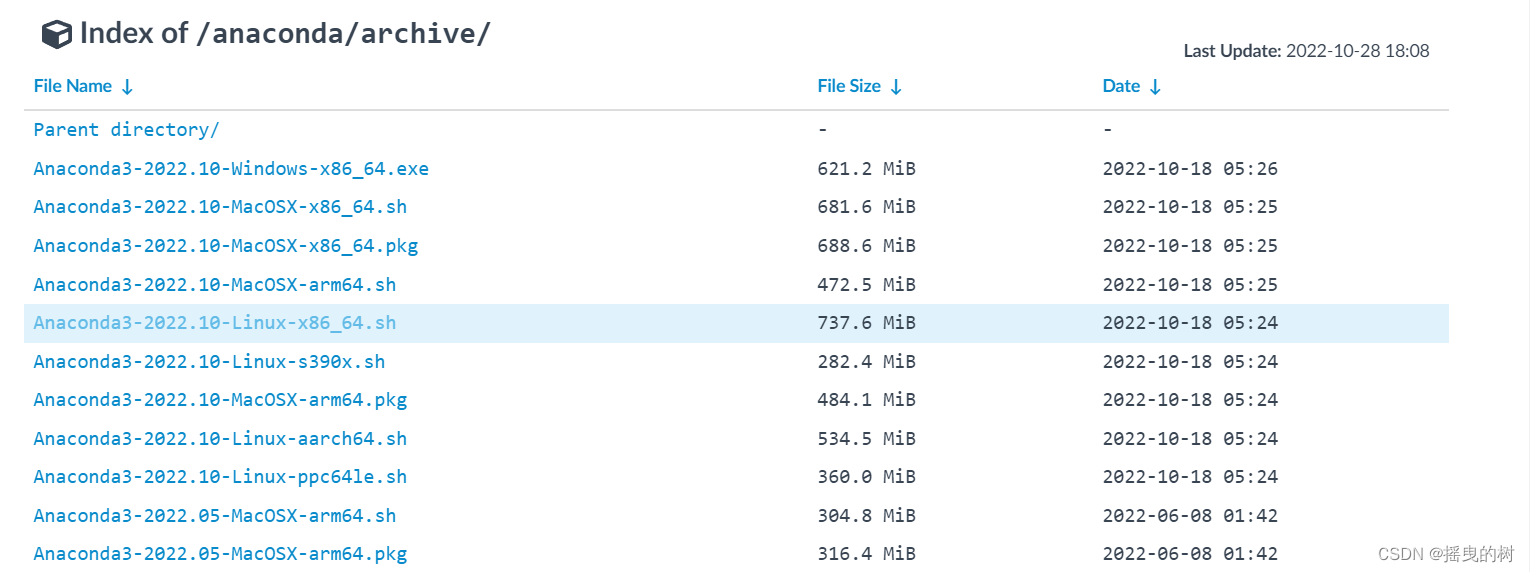
1.2 安装Anaconda
注意:先将.sh文件移到home目录下,再执行安装
# 1 安装指令,一路yes,除了否需要安装 VS Code 选择 no
bash Anaconda3-2022.10-Linux-x86_64.sh
# 2 验证是否安装成功
anaconoda -V
# 3 重启终端即可使用Anaconda
# 4 手动添加环境变量(若中间自动添加是选择了no)
sudo gedit ~/.bashrc
i # 进入编辑,文末添加,
export PATH=“/home/xupp/anaconda3/bin:$PATH”
esc+:wq # 退出出编辑并保存
1.3 Anaconda 安装Pytorch
# 1 官网安装指令
https://pytorch.org/get-started/locally/
# 2 根据需要输入不同的版本指令
conda install pytorch torchvision torchaudio cudatoolkit=10.2 -c pytorch
2 vscode 安装
该编程工具可以安装丰富的插件,ssh连接服务器很方便
2.1 下载
下载地址:https://code.visualstudio.com/download(linux / win)
建议:拥有一个微软账号或者github账号登录vscode来保存和更新自己的配置
2.2 安装常用的插件
如图,搜索并安装插件
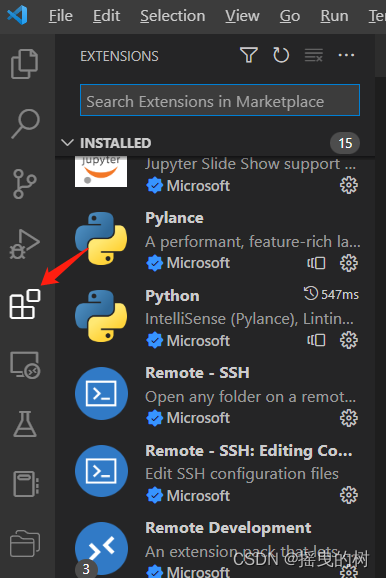
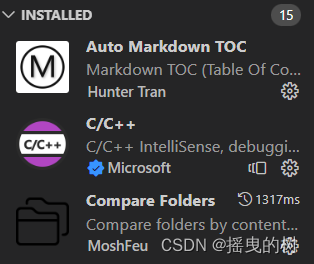
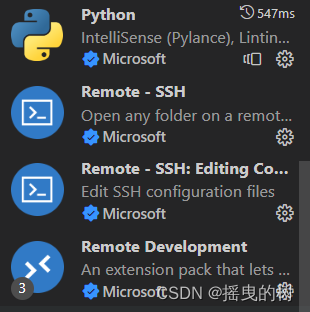
2.3 常用快捷键
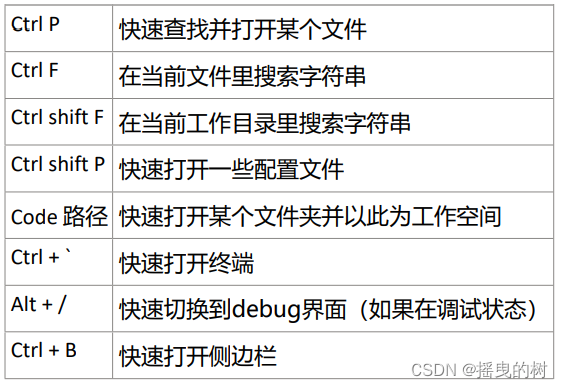




















 4379
4379











 被折叠的 条评论
为什么被折叠?
被折叠的 条评论
为什么被折叠?








